Comment Supprimer l'Audio d'une Vidéo MP4 [Gratuit/En ligne/Hors ligne] ?
Par Pierre Dubois • 2025-06-30 15:22:08 • Solutions éprouvées
"Puis-je supprimer l'audio d'un MP4 ? J'aimerais supprimer un segment audio spécifique, mais je ne trouve pas d'outil fiable pour accomplir cette tâche. Veuillez nous faire part d'un logiciel pratique pour supprimer la piste audio d'un MP4. "
Le MP4 est un format vidéo qui a gagné en popularité au cours des dernières années. Il est capable de stocker différents formats audio. Cependant, il arrive que vous souhaitiez utiliser un fichier vidéo ou extraire un segment spécifique sans le fichier audio. Pour ce faire, vous aurez besoin d'un logiciel. Ici, nous allons énumérer les meilleurs services en ligne et hors ligne qui vous aideront à supprimer l'audio des fichiers MP4.
Dans cet article
1ère Partie. La Meilleure Façon de Supprimer l'Audio des fichiers MP4 sur Windows/Mac
Les logiciels de bureau sont généralement recommandés pour le montage de vidéos, et aucun d'entre eux n'est en mesure d'offrir des fonctionnalités de haut niveau, à l'exception de Wondershare UniConverter. C'est l'un des meilleurs outils disponibles pour vous aider à éliminer le son d'un fichier vidéo enregistré au format MP4.
Grâce à son interface graphique conviviale, il vous sera très facile de cliquer et de choisir votre fichier. Mais ce n'est pas tout : Wondershare Uniconverter propose également d'autres fonctionnalités, comme l'ajout de sous-titres ou même le montage de vos vidéos, ainsi que le découpage de celles-ci pour n'utiliser qu'une section plutôt que la totalité.
Voici quelques fonctionnalités supplémentaires disponibles avec Wondershare UniConverter :
 Wondershare UniConverter (anciennement Wondershare Video Converter Ultimate)
Wondershare UniConverter (anciennement Wondershare Video Converter Ultimate)
Votre boîte à outil vidéo et photo complète

- Réduit facilement la taille d'une photo iPhone et sans perte de qualité.
- Compresse les tailles des photos en changeant le ratio d'aspect, la qualité ou la taille.
- Change la résolution vidéo, le bitrate, le format, la taille de fichier et les autres paramètres pour réduire la taille de la vidéo.
- 30 fois plus rapide que d'autres convertisseurs grâce à la toute dernière technologie APEXTRANS.
- Rogne, découpe, ajoute des filigranes ou des effets avant la conversion et la compression.
- Téléchargez des vidéos depuis des sites comme YouTube, Facebook, Twitter, et autres en copiant l'URL.
- La boîte à outil versatile contient un réparateur de métadonnées vidéos, un créateur de GIF, un graveur DVD et un enregistreur d'écran.
- OS compatibles : Windows 10/8/7/XP/Vista, macOS 11 Big Sur, 10.15 (Catalina), 10.14, 10.13, 10.12, 10.11, 10.10, 10.9, 10.8, 10.7, 10.6.
Nous avons mentionné ci-dessous les étapes pour supprimer l'audio d'un MP4 en un clic en utilisant Wondershare UniConverter.
1ère Étape Exécuter UniConverter
Tout d'abord, double-cliquez sur l'icône du logiciel pour le lancer sur votre ordinateur Windows ou Mac. Ensuite, cliquez sur l'onglet Convertisseur, où vous trouverez le bouton Ajouter/+ pour importer la vidéo.
2ème Étape Mettre en sourdine le MP4
Une fois le MP4 ajouté à l'interface d'UniConverter, cliquez sur l'onglet Audio, et activez l'option "Pas de Piste Audio". Cette action rendra la vidéo MP4 muette.
3ème Étape Convertir le Fichier
Si vous souhaitez modifier l'Emplacement du Fichier ou le Format de Sortie de la vidéo éditée, rendez-vous dans la partie inférieure de l'interface d'utilisateur et effectuez la tâche. Ensuite, cliquez sur l'onglet Convertir pour commencer à traiter la vidéo.
2ème Partie. Comment Supprimer Gratuitement l'Audio d'un MP4 En Ligne ?
Vous pouvez obtenir l'aide d'éditeurs en ligne pour gérer gratuitement les paramètres audio d'une vidéo. Nous avons répertorié trois services fiables dans cette section.
1. Adobe CC Express
Les avantages d'Adobe CC Express résident dans sa capacité à mettre en sourdine votre clip vidéo MP4 en quelques secondes grâce à sa fonctionnalité en ligne simple et rapide. En outre, le service est gratuit et accessible sur tout navigateur web moderne. Les étapes de la navigation dans Adobe CC Express pour couper le son d'une vidéo sont indiquées ici :
- Ouvrez l'outil en ligne, et cliquez sur l'onglet " Téléverser votre Vidéo " pour importer le clip.
- Une fois le fichier téléchargé, activez l'option Sourdine, et enfin, cliquez sur Télécharger pour enregistrer le fichier.
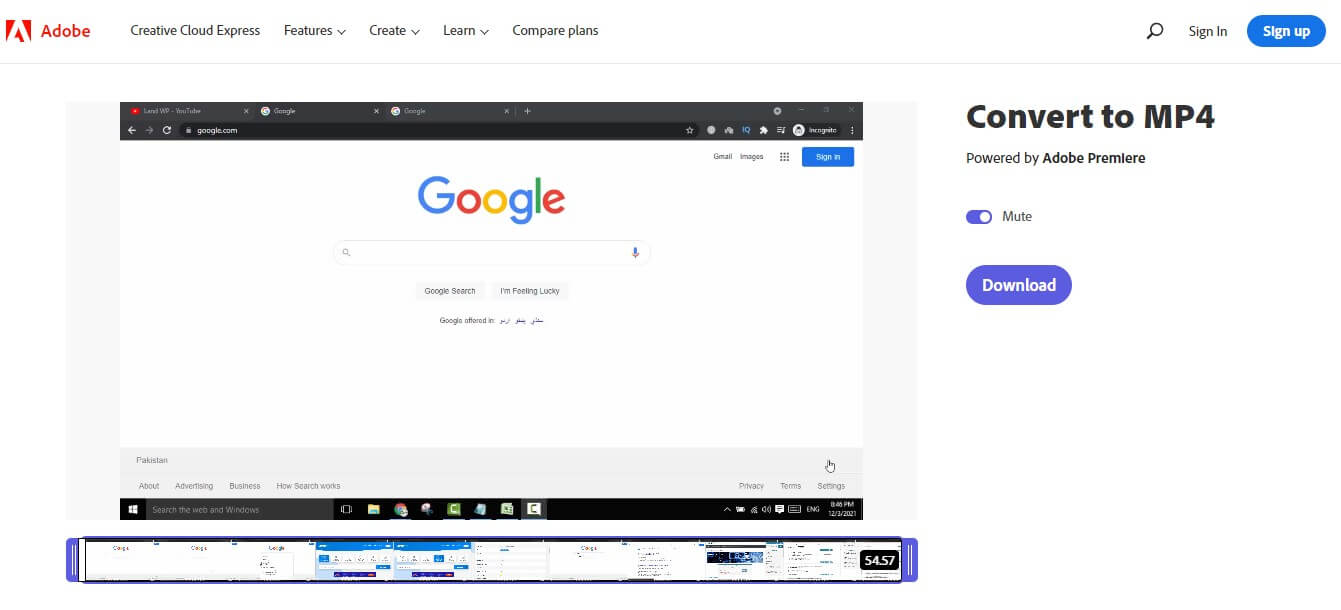
2. Media.io
Cet outil est l'extension en ligne de Wondershare UniConverter. Il offre à peu près les mêmes fonctionnalités et vous permet de couper le son de la vidéo MP4 en un seul clic. En outre, vous pouvez téléverser du contenu à partir de vos comptes de stockage cloud et de YouTube. D'autres fonctionnalités incluent la gestion de la vitesse des vidéos et la création de vidéos inversées. Suivez les étapes ci-dessous pour apprendre à utiliser cet éditeur en ligne :
- Cliquer sur l'onglet Mettre la Vidéo en Sourdine dans l'interface web et appuyer sur Choisir les Fichiers pour ajouter le MP4.
- Media.io coupera automatiquement le son de la vidéo.
- Appuyer sur Télécharger pour enregistrer le fichier.
3. Veed
Avec l'outil de suppression audio de Veed, vous pouvez facilement supprimer les pistes audio de votre projet ou de plusieurs projets à la fois. Tout ce que vous avez à faire est de sélectionner les vidéos et de choisir les segments de chaque vidéo qui doivent être supprimés, et en quelques secondes, vous avez terminé ! Consultez le guide ci-dessous :
- Ajouter la vidéo à l'outil en ligne.
- Cliquer sur l'icône Haut-parleur, et régler le volume à zéro.
- Cliquer sur Exporter pour enregistrer la vidéo.
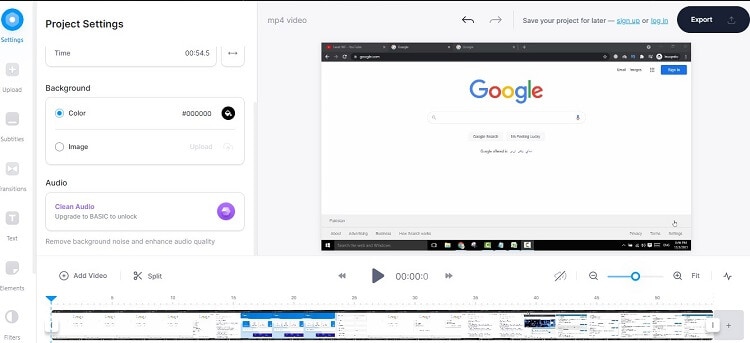
3ème Partie. Comment Mettre Gratuitement en Sourdine un MP4 sur Windows/Mac ?
Il existe d'autres outils de bureau qui permettent de couper instantanément et gratuitement le son d'un MP4. Consultez la liste ci-dessous pour connaître leur nom, leur compatibilité et un guide étape par étape.
1. Any Mute Video
Any Video Mute est une plateforme gratuite permettant d'isoler une vidéo et d'en supprimer le son. Vous pouvez le télécharger depuis Microsoft Store. Le logiciel est compatible avec la version 17134.0 ou supérieure de Windows 10 mais n'est pas disponible sur macOS. Voici un bref guide sur la façon d'utiliser cet outil :
- Lancer Any Mute Video, et cliquer sur Sélectionner Vidéo pour importer le clip.
- Cliquer sur Mettre en Sourdine et Enregistrer pour supprimer l'audio.
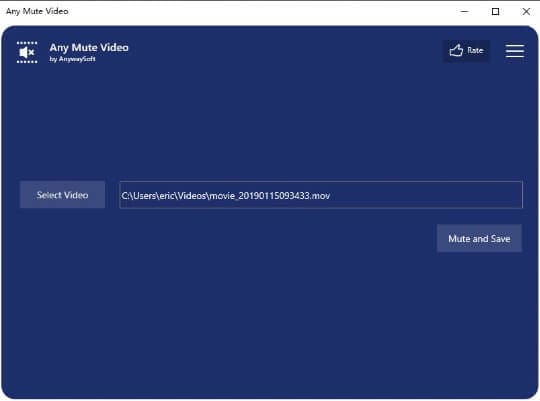
2. VLC
VLC peut effectuer un nombre illimité de tâches lors de l'édition ou de la lecture de fichiers multimédias. Heureusement, la mise en sourdine des vidéos MP4 en fait partie. Le lecteur vidéo est disponible à la fois sur Windows et sur macOS. En outre, il s'agit d'un convertisseur de fichiers très pratique. Lisez les étapes ci-dessous pour utiliser VLC afin de mettre en sourdine les MP4 :
- Dans l'interface de VLC, cliquer sur l'onglet Media et sélectionner Convertir/Enregistrer.
- Ajouter le fichier, puis cliquer sur Convertir/Enregistrer.
- Cliquer sur l'onglet "Paramètres" à côté de la section "Profil".
- Appuyer sur l'option Audio Codec, et décocher l'onglet Audio.
- Cliquer sur Créer pour finaliser le processus.
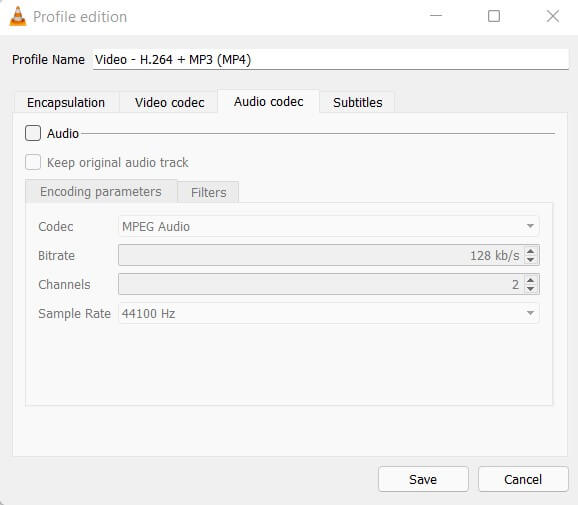
3. QuickTime Player
QuickTime Player est une autre option pratique pour les utilisateurs de macOS permettant de mettre rapidement en sourdine les vidéos MP4. Le logiciel est facile à utiliser et offre une conversion rapide. Cependant, les dernières versions de QuickTime Player ne sont pas disponibles sur Windows. Voici les étapes :
- Lancer QuickTime Player, et ajouter la vidéo.
- Cliquer sur l'onglet Éditer, et sélectionner Supprimer l'Audio dans la liste.
- C'est fait !
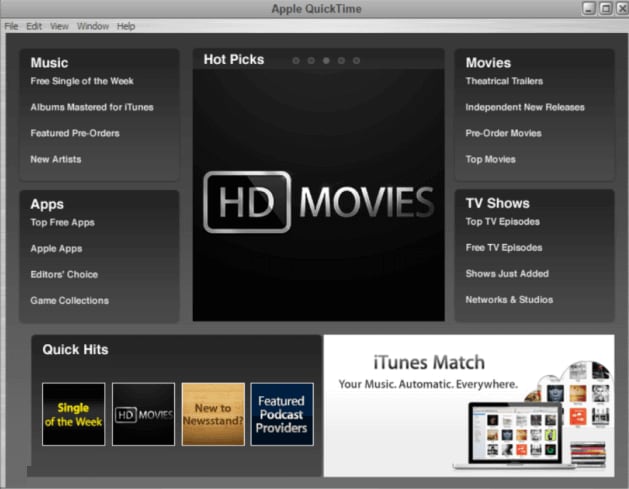
4ème Partie. Questions Fréquemment Posées sur la Suppression de la Piste Audio d'un MP4
1. Un MP4 peut-il avoir plusieurs pistes audio ?
Oui, un fichier MP4 peut avoir plusieurs pistes audio attachées. Cependant, vous ne pouvez en activer qu'une seule pendant la lecture de la vidéo. En outre, vous pouvez utiliser des outils comme UniConverter ou VLC pour ajouter plusieurs fichiers audio au MP4.
2. Puis-je supprimer l'audio d'un MP4 en utilisant FFmpeg ?
Vous pouvez facilement supprimer l'audio d'une vidéo MP4 avec FFmpeg. Les étapes sont les suivantes :
- Ouvrir FFmpeg en utilisant l'Invite de Commande sur votre PC.
- Saisir la commande suivante, qui supprimera l'audio : ffmpeg.exe -i videoWithAudio.mp4 -c:v copy -an videoWithoutAudio.mp4
3. Comment supprimer plusieurs pistes audio d'une vidéo dans VLC ?
S'il y a plus d'une piste audio dans la vidéo, vous pouvez sélectionner n'importe laquelle d'entre elles pour lire la vidéo. Les autres pistes resteront désactivées jusqu'à ce que vous les activiez.

Pierre Dubois
staff Éditeur